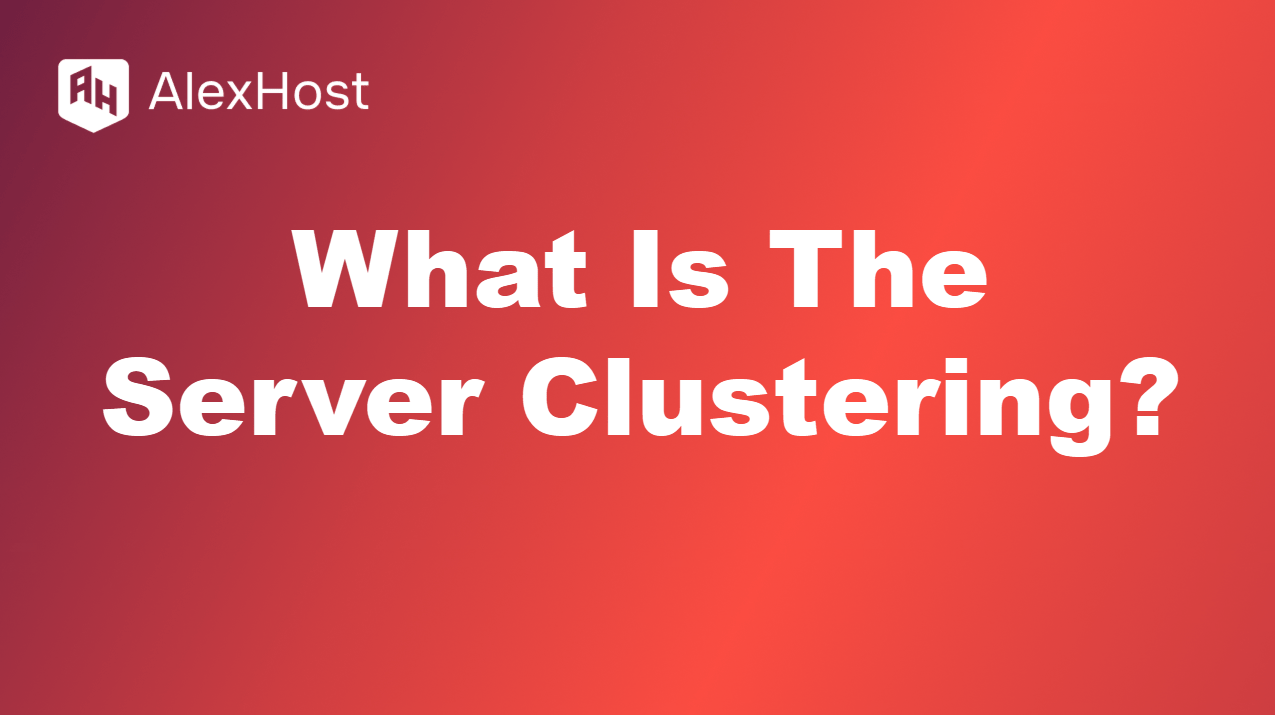Как подключиться к VPS под управлением Windows 10/11 с помощью Linux OS
Если вы выбрали Windows 10 или Windows 11 в качестве операционной системы в разделе “Шаблон ОС”, очень важно понять, как правильно подключиться к серверу с помощью этих версий. Это руководство поможет вам пройти этот процесс, обеспечив беспрепятственный доступ к VPS и удобное управление им. Windows 10 и 11 оснащены встроенными функциями и инструментами, которые делают удаленное управление сервером простым, но соблюдение правильных процедур необходимо, чтобы избежать возможных проблем.
После успешной установки VPS AlexHost отправит вам письмо, содержащее все необходимые учетные данные, включая IP-адрес, имя пользователя и пароль. Эти данные отправляются на адрес электронной почты, связанный с вашим аккаунтом AlexHost, поэтому перед тем, как приступить к работе, необходимо проверить свой почтовый ящик и убедиться, что вы получили эту информацию.
После получения учетных данных вам нужно будет использовать протокол удаленного рабочего стола (RDP) для подключения к серверу. В Windows 10 и 11 предустановлен клиент RDP, что делает процесс подключения относительно простым. Однако необходимо убедиться, что у вас стабильное подключение к Интернету и что настройки локального брандмауэра разрешают RDP-соединения.
В этом руководстве мы не только объясним, как правильно вводить учетные данные, но и рассмотрим дополнительные настройки безопасности, такие как изменение порта RDP по умолчанию и включение брандмауэра Windows для защиты сервера от несанкционированного доступа. К концу этого руководства вы будете хорошо подготовлены к эффективному управлению своим сервером, обеспечивая его бесперебойную и безопасную работу.
Если вы используете ОС Linux на своем рабочем столе
Если вы используете Linux OS на своем рабочем столе, мы советуем вам рассмотреть возможность подключения через экран удаленного доступа Remmina. Ниже описаны шаги для правильного подключения к Windows VPS 10 и 11 версий.
Прежде всего, откройте Remmina и перейдите в раздел новых подключений
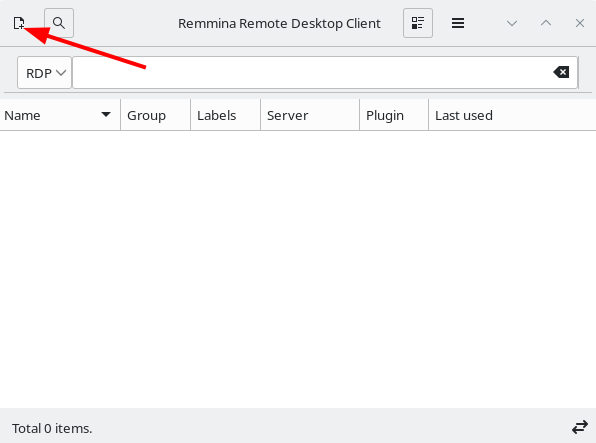
Затем введите IPv4-адрес и пароль, которые вы получите по электронной почте после успешной активации вашего Windows VPS
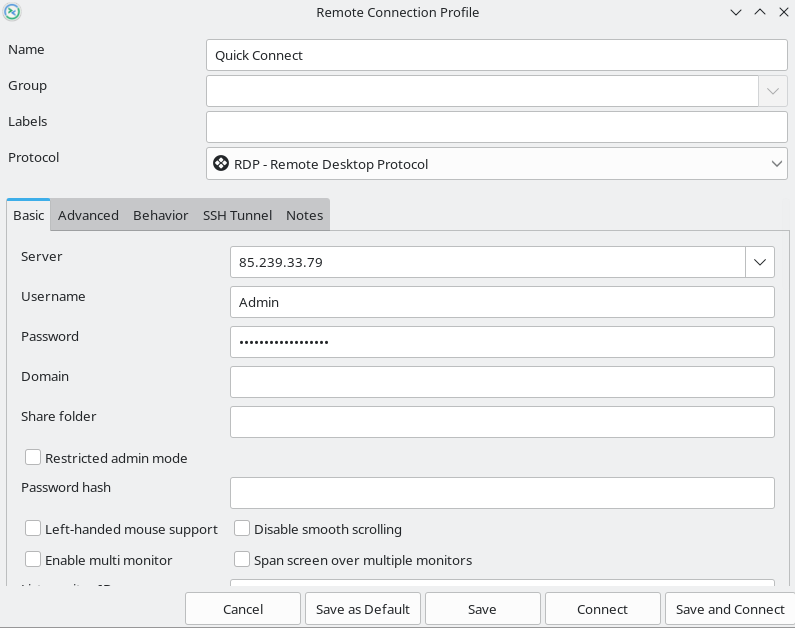
Затем выберите раздел “Дополнительно” и опцию защиты протокола TLS
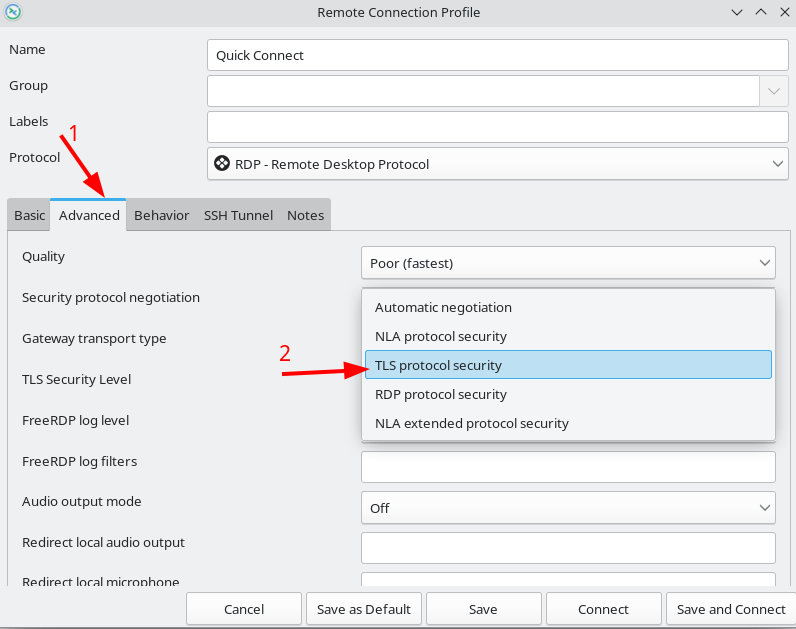
После этого вам нужно принять сертификат
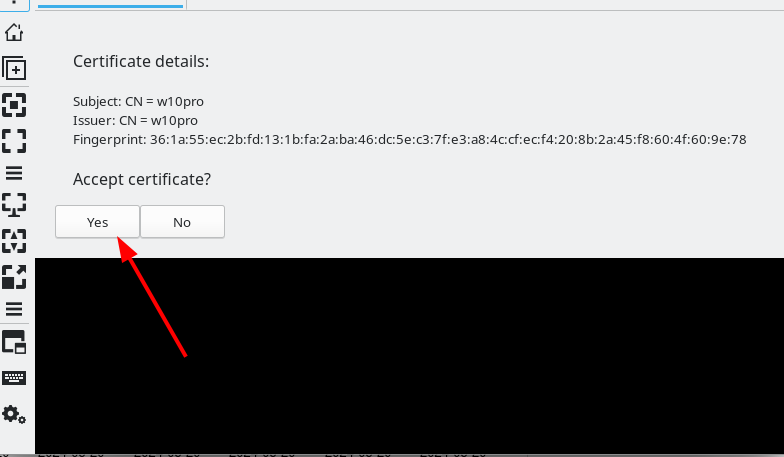
Появится следующее сообщение“Пароль пользователя должен быть изменен перед входом в систему”
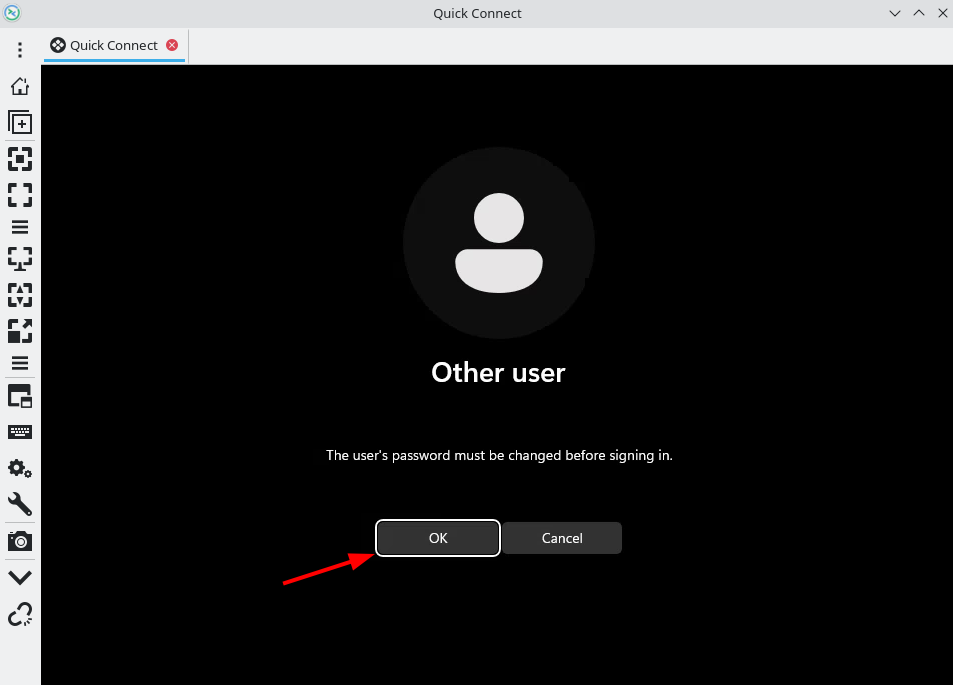
После этого появится специальное окно для установки нового пароля администратора. Здесь необходимо задать новый пароль и продолжить ввод
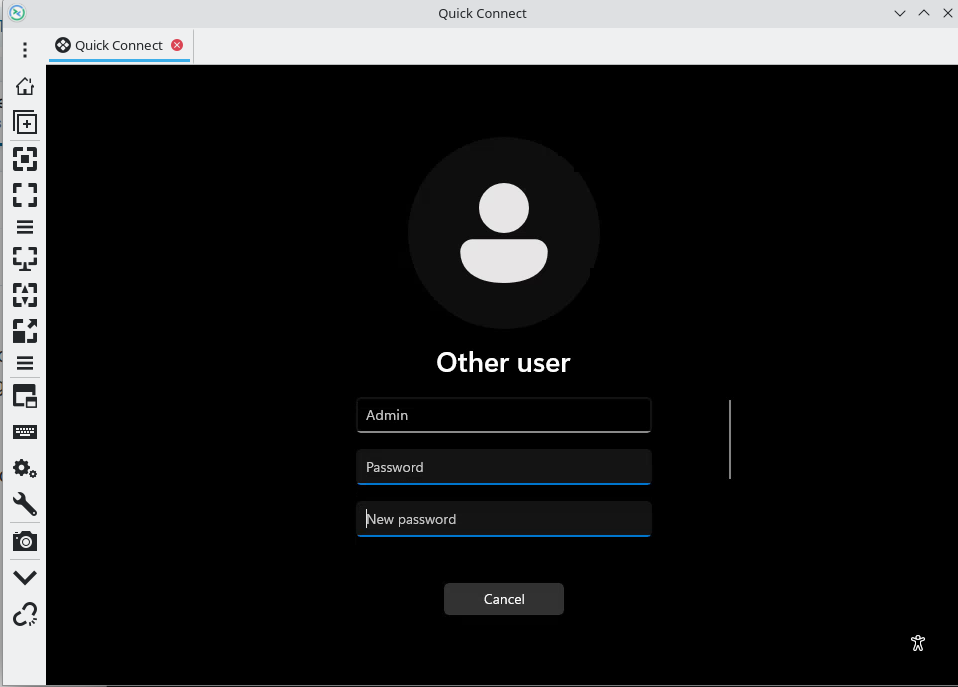
Теперь вы успешно вошли на свой сервер Windows с новым паролем и можете им пользоваться.